Вы определенно слышали об IP-адресах; по сути, они дают вам цифровой адрес, по которому другие люди в сети могут вас найти. Чего вы можете не знать, так это то, что когда вы подключаетесь к маршрутизатору или ячеистой сети, ваше устройство получает IP-адрес, который другие устройства в той же сети могут использовать, чтобы вас найти. Эта локальная сеть называется подсетью, и она использует диапазон частных IP-адресов, специфичных для вашей сети.
В зависимости от того, какое устройство вы используете, если вы проверите, какой IP-адрес вы используете в соответствии с вашим компьютером, ноутбуком или телефоном, скорее всего, он покажет вам ваш локальный IP-адрес. Обычно он начинается с «192.168» и является частным IP-адресом в вашей локальной сети. Другими словами, этот IP-адрес существует только в пределах вашей домашней сети, и никто за пределами вашей домашней сети не может связаться с ним, не пройдя сначала через ваш маршрутизатор.
Хотя большинству людей не нужно беспокоиться о том, какой у них IP-адрес в домашней сети, есть несколько причин, по которым вам может потребоваться начать использовать статические IP-адреса на своих домашних устройствах, чтобы улучшить управление сетью.
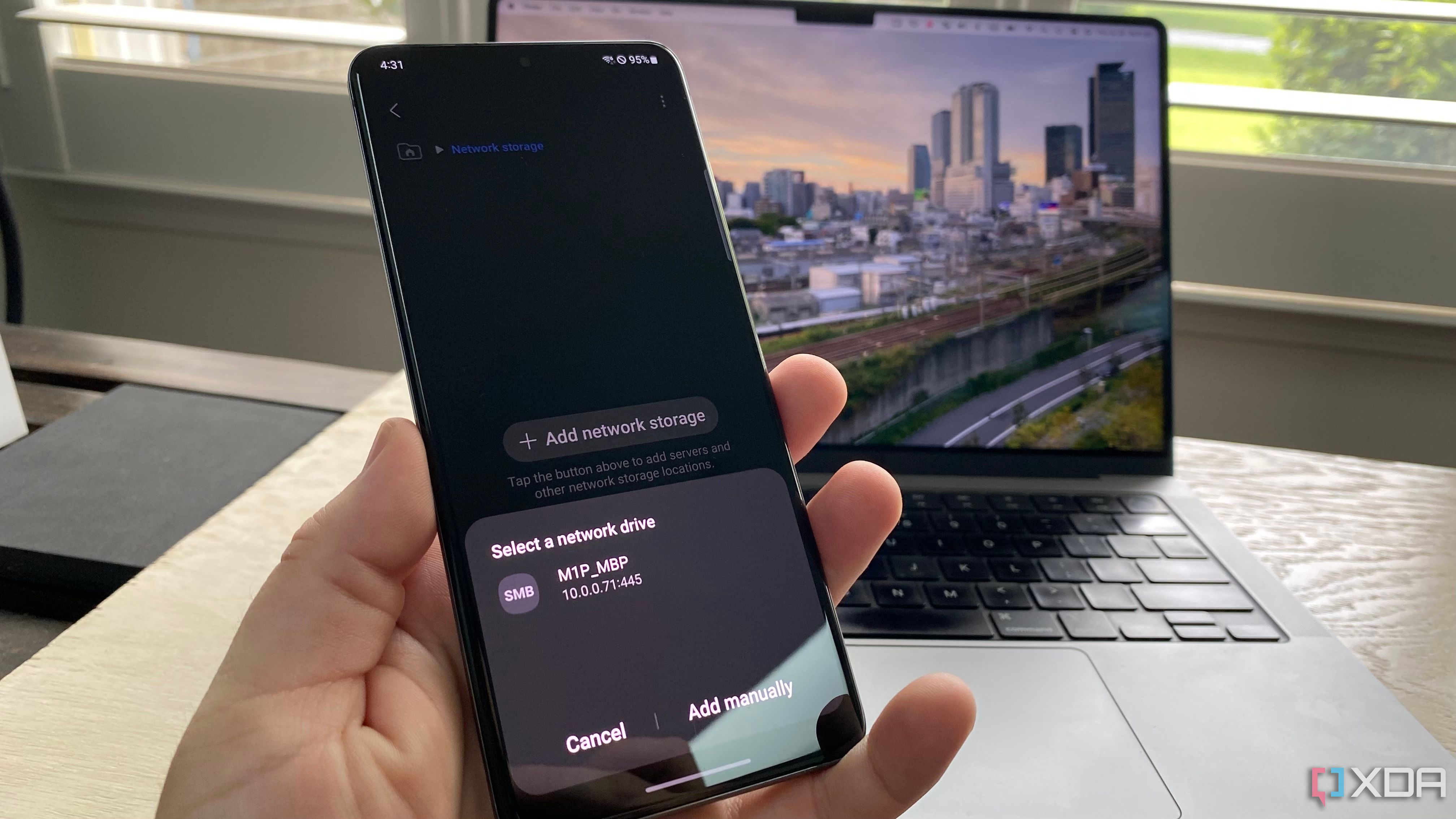
Связанный
Почему вам следует использовать статический IP-адрес в домашней сети
Упростите локальную сеть с помощью выделенных IP-адресов
Настройка сети для использования статических IP-адресов
Вам необходимо убедиться в отсутствии конфликтов IP-адресов.
Прежде чем приступить к назначению статических IP-адресов устройствам в вашей сети, вам необходимо понять, что такое DHCP вашего маршрутизатора и как он функционирует в вашей сети.
DHCP означает Dynamic Host Configuration Protocol (протокол динамической конфигурации хоста) и представляет собой протокол управления сетью, используемый маршрутизаторами для автоматического назначения IP-адресов устройствам, подключенным к сети. Когда устройство, например компьютер, смартфон или устройство умного дома, подключается к вашей сети, сервер DHCP в вашем маршрутизаторе назначает ему IP-адрес из пула доступных адресов. Этот процесс гарантирует, что каждое устройство имеет уникальный IP-адрес и может эффективно взаимодействовать в сети без ручной настройки.
Но это не все, что делает DHCP. DHCP-сервер также управляет временем аренды IP-адресов. Это означает, что каждый IP-адрес, назначенный DHCP, является временным и может со временем меняться. Хотя это динамическое назначение упрощает процесс подключения новых устройств к сети и обеспечивает эффективное использование IP-адресов, оно может привести к некоторым проблемам в управлении сетью. Например, если IP-адрес устройства изменится, может стать сложно получить к нему удаленный доступ или настроить сетевые параметры последовательно.
Понимание DHCP невероятно важно, поскольку, когда вы решаете использовать статические IP-адреса, вы по сути отказываетесь от назначенных DHCP-адресов для этих устройств. Вместо того, чтобы позволить DHCP-серверу назначать IP-адрес автоматически, вы вручную назначаете фиксированный IP-адрес каждому устройству. Этот фиксированный адрес не меняется со временем, обеспечивая последовательный и надежный способ доступа к устройству в вашей сети.
Поскольку вы больше не используете DHCP для назначения IP-адресов устройствам, вам нужно убедиться, что ни одно из ваших устройств не имеет конфликтующего IP-адреса. Устройства с одинаковым IP-адресом могут испытывать периодические проблемы с подключением, часто подключаясь и отключаясь, что приводит к плохой производительности сети. Вдобавок ко всему, одно или оба конфликтующих устройства могут полностью потерять подключение к сети, и когда они попытаются разрешить конфликт, это может вызвать перегрузку сети и нестабильность для других устройств в той же сети.
Большинство маршрутизаторов позволяют вам отключить DHCP, поэтому мы рекомендуем сделать это, если вы хотите дать всем своим устройствам статический IP. В противном случае новое устройство может подключиться и взять IP-адрес от другого устройства. Некоторые маршрутизаторы позволяют вам изменять диапазон IP-адресов, которые DHCP будет назначать, поэтому вы можете изменить это, чтобы гарантировать, что у вас есть зарезервированный блок IP-адресов, которые вы можете использовать.

Связанный
Лучшие роутеры для игр в 2024 году
Поддерживайте низкий и стабильный пинг с помощью маршрутизатора, предназначенного для игр.
Почему вам может понадобиться использовать статические IP-адреса в домашней сети
Они отлично подходят для любителей сетевых технологий.
Использование статических IP-адресов вместо того, чтобы полагаться исключительно на DHCP, может дать несколько преимуществ, особенно в сценариях, где вам необходимо постоянное и надежное подключение к одному устройству в сети. Типичным примером этого может служить управление серверами в бизнес-среде. Серверы, такие как веб-серверы, серверы электронной почты и файловые серверы, предоставляют услуги, которые должны быть доступны в любое время. Назначение статического IP-адреса этим серверам гарантирует, что их IP-адрес останется постоянным, что позволяет другим устройствам и пользователям надежно связываться с ними. Например, если IP-адрес веб-сервера изменится из-за DHCP, пользователи могут столкнуться с простоями или проблемами с подключением при попытке доступа к веб-сайту.
Однако статические IP-адреса предназначены не только для предприятий. Например, если у вас дома развернут NAS, вы можете рассмотреть возможность назначения ему статического IP-адреса. В противном случае, если его IP-адрес изменится в вашей сети, вам, возможно, придется попытаться угадать, на какой IP-адрес он переместился. Если вы используете что-то вроде Jellyfin на NAS на Chromecast, может быть обременительно менять адрес, к которому Chromecast обращается для доступа к вашей библиотеке.
Хотя большинству пользователей никогда не придется даже думать о статических IP-адресах в своей домашней сети, энтузиасты домашних сетей должны настоятельно рассмотреть их. Они могут значительно упростить ситуацию, и вы можете быть уверены, что все ваши устройства будут постоянно доступны в более широкой сети.

Связанный
8 невероятных проектов, которые я реализовал, используя только свой NAS
NAS — это ворота в мир вычислений, и он может многому вас научить.
Как установить статический IP-адрес
Мы покажем вам на Windows, но это легко и на других платформах.
Если вы решили, что хотите дать статические IP-адреса всем вашим устройствам, это будет зависеть от операционной системы и используемого вами устройства. Мы рекомендуем вам ознакомиться с руководствами производителя вашего устройства о том, как это сделать, но в Windows это очень просто.
- Щелкните правой кнопкой мыши значок сети на панели задач (в правом нижнем углу) и выберите «Открыть параметры сети и Интернета».
- В окне «Параметры сети и Интернета» нажмите «Расширенные настройки сети.”
- Нажмите на сетевое подключение, которое вы хотите настроить (обычно «Ethernet» или «Wi-Fi»), и выберите «Посмотреть дополнительные свойства”
- В окне «Свойства» выберите «Редактировать” рядом Назначение ИС.
- Введите IP-адрес, который вы хотите назначить, маску подсети (обычно 255.255.255.0 для большинства домашних сетей) и шлюз по умолчанию (обычно IP-адрес вашего маршрутизатора, например, 192.168.1.1).
- Введите адреса предпочитаемого DNS-сервера и альтернативного DNS-сервера (часто они совпадают с адресом шлюза по умолчанию или предпочитаемой вами DNS-службы, например Google DNS с 8.8.8.8 и 8.8.4.4).
- Нажмите «ХОРОШО», чтобы закрыть окно «Свойства протокола Интернета версии 4 (TCP/IPv4)».
Вот и все! Пока выбранный вами IP-адрес не конфликтует с другими устройствами, теперь это будет IP-адрес, который ваш компьютер использует в домашней сети. Вы можете выполнить аналогичные шаги для других устройств в зависимости от того, как это сделано на них, но концепция та же самая. Это значительно облегчит управление вашей сетью, если вы хотите поиграться с сетями, и я настоятельно рекомендую попробовать!


